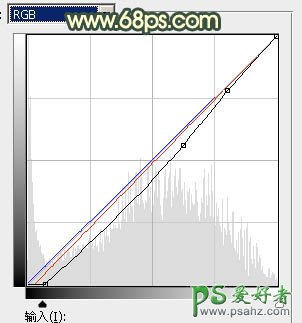当前位置:PS爱好者教程网主页 > PS调色教程 > 教程
Photoshop给外景铁路上自拍的可爱女生生活照调出唯美的黄昏色彩(13)
时间:2016-01-19 09:41 来源:PS调色教程实例 作者:可爱女生生活照 阅读:次
15、按Ctrl + J 把当前图层复制一层,再按向上的方向键移上一点,效果如下图。这几步给图片顶部区域增加橙黄色高光。
<图34>
16、创建曲线调整图层,对RGB、红、蓝通道进行调整,参数设置如图35,确定后把蒙版填充黑色,然后用柔边白色画笔把人物背光区域擦暗一点,效果如图36。
<图35>
<图36>
最新教程
推荐教程